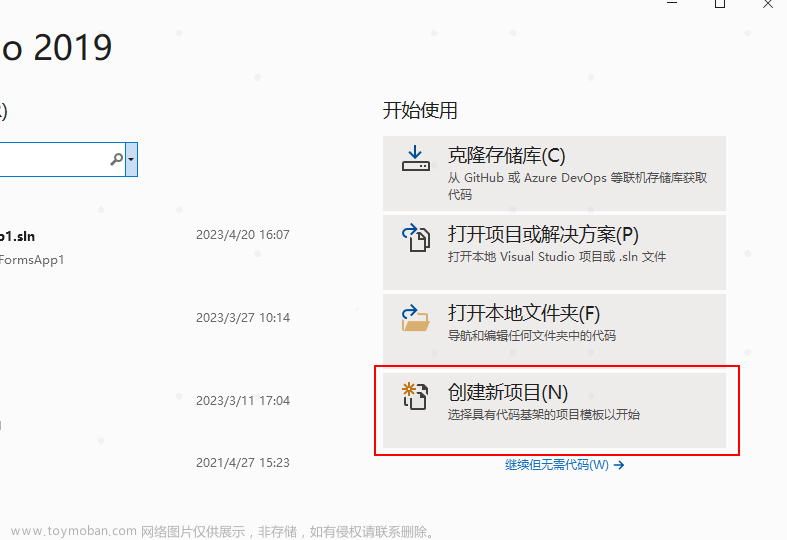vs中创建Filter
在一个新项目中右键 - Add - New,默认只有一选项 New Filter。
创建出来的Filter可以理解为是VS的过滤器(虚拟目录),它不会在本地的磁盘上新建目录,而是修改了.filters文件,把这种目录关系记录在.filters文件中。

新建一个vc++ project,默认有这几种Filter,当然在实际的项目中我们会新建很多Filter用来目录分类,也可以对默认的Filter进行改名。

vs中创建文件夹
点击菜单栏 - Project - Show All File,然后再切到解决方案浏览器,右键 - New,就会出现New Folder,不过随之New Filter选项也消失了。

划重点:此种方式创建的文件夹是和project,也就是vcxproj同级的。如果移动了目录,比如源码不是vcxproj的子目录下就需要注意。
添加已有的文件夹/目录
通过Add - Existing Item只能添加具体的文件,也就是添加完之后在vs的中只会显示添加的cpp文件而无法显示文件夹,但是vcxproj文件中却记录了文件的路径。
<ClCompile Include="..\..\msvcpp\collection\listTest.cpp" />
ChatGPT给出的答案是针对vs的,而并非vc++工程。
博客园找到一个答案,实践是可行:
-
将文件夹拷贝到【vcxproj文件同目录】
-
解决方案右上有个【显示所有文件】的按钮
-
在需要添加的目录上右击 - 选择 [Include In Project]即可
不过这种方式添加的目录,在取消【显示所有的文件之后】还是统一的显示在了Source Files或Header Files下。
但是由于我把sln移动了目录,也就是sln和源文件并不在同一级目录下,所以显示所有文件,只会显示vcxproj所在目录下的所有文件,无法显示其它文件夹下的文件。
vc++工程中文件夹(Folder)和Filter
通过上面的实践知识可以知道,对于vc++工程,创建目录和Filter需要同步,即创建一个Folder,然后再创建一个同名的Filter。
同样是在vs中的c#工程则没有Filter只有Folder。
大型项目是如何组织的?
对于一些大型的c++工程,很可能出现N多源码都在一个目录下,但是在vs中创建了多个Filter。
也不一定使用vs自带的几种Filter,比如会把.h和cpp文件放在同一个Filter下,即Filter当作虚拟文件夹来使用
读懂vs工程文件vcxproj和filter
在每一个vc++ project的目录下,都有这样2个文件
- project_name.vxcproj
- project_name.vxcproj.filters
这两个文件的格式都类似于xml
相同点:cpp文件放在ClCompile节点中,而hpp/h文件则放在ClInclude节点中
filter文件
filter文件内容如下,主要是记录工程的filter组织关系。
<?xml version="1.0" encoding="utf-8"?>
<Project ToolsVersion="4.0" xmlns="http://schemas.microsoft.com/developer/msbuild/2003">
<ItemGroup>
<Filter Include="Source Files">
<UniqueIdentifier>{4FC737F1-C7A5-4376-A066-2A32D752A2FF}</UniqueIdentifier>
<Extensions>cpp;c;cc;cxx;def;odl;idl;hpj;bat;asm;asmx</Extensions>
</Filter>
<Filter Include="Header Files">
<UniqueIdentifier>{93995380-89BD-4b04-88EB-625FBE52EBFB}</UniqueIdentifier>
<Extensions>h;hpp;hxx;hm;inl;inc;xsd</Extensions>
</Filter>
<Filter Include="Resource Files">
<UniqueIdentifier>{67DA6AB6-F800-4c08-8B7A-83BB121AAD01}</UniqueIdentifier>
<Extensions>rc;ico;cur;bmp;dlg;rc2;rct;bin;rgs;gif;jpg;jpeg;jpe;resx;tiff;tif;png;wav;mfcribbon-ms</Extensions>
</Filter>
</ItemGroup>
<ItemGroup>
<Text Include="..\..\msvcpp\ReadMe.txt" />
</ItemGroup>
<ItemGroup>
<ClInclude Include="..\..\msvcpp\stdafx.h">
<Filter>Header Files</Filter>
</ClInclude>
</ItemGroup>
<ItemGroup>
<ClCompile Include="..\..\msvcpp\stdafx.cpp">
<Filter>Source Files</Filter>
</ClCompile>
<ClCompile Include="..\..\msvcpp\collection\listTest.cpp">
<Filter>Source Files</Filter>
</ClCompile>
</ItemGroup>
</Project>
vcxproj文件
除了ClInclude和ClCompile,vcxproj则还包含了一些编译选项及平台的配置,可以这样说在vs - 项目 - 右键 - 属性页全部设置,全部都在此文件中。

下面摘录此文件中的一些片段:
应用类型,及toolset
<PropertyGroup Condition="'$(Configuration)|$(Platform)'=='Debug|Win32'" Label="Configuration">
<ConfigurationType>Application</ConfigurationType>
<UseDebugLibraries>true</UseDebugLibraries>
<PlatformToolset>v143</PlatformToolset>
<CharacterSet>Unicode</CharacterSet>
</PropertyGroup>
编译选项,宏定义等等
<ItemDefinitionGroup Condition="'$(Configuration)|$(Platform)'=='Debug|Win32'">
<ClCompile>
<PrecompiledHeader>Use</PrecompiledHeader>
<WarningLevel>Level3</WarningLevel>
<Optimization>Disabled</Optimization>
<PreprocessorDefinitions>WIN32;_DEBUG;_CONSOLE;%(PreprocessorDefinitions)</PreprocessorDefinitions>
<SDLCheck>true</SDLCheck>
</ClCompile>
<Link>
<SubSystem>Console</SubSystem>
<GenerateDebugInformation>true</GenerateDebugInformation>
</Link>
</ItemDefinitionGroup>
所包含的文件,只不过这里并无Filter信息,而是文件在磁盘上的相对路径,如下:
<ItemGroup>
<Text Include="..\..\msvcpp\ReadMe.txt" />
</ItemGroup>
<ItemGroup>
<ClInclude Include="..\..\msvcpp\stdafx.h" />
<ClInclude Include="..\..\msvcpp\targetver.h" />
</ItemGroup>
<ItemGroup>
<ClCompile Include="..\..\msvcpp\collection\listTest.cpp" />
<ClCompile Include="..\..\msvcpp\msvcpp.cpp" />
<ClCompile Include="..\..\msvcpp\stdafx.cpp">
<PrecompiledHeader Condition="'$(Configuration)|$(Platform)'=='Debug|Win32'">Create</PrecompiledHeader>
<PrecompiledHeader Condition="'$(Configuration)|$(Platform)'=='Release|Win32'">Create</PrecompiledHeader>
</ClCompile>
<ClCompile Include="..\..\msvcpp\strTest.cpp" />
</ItemGroup>
.vcxproj.user
在 Visual Studio 中,.user 文件是用来存储用户自定义设置的文件。这些设置包括项目文件中未包含的 IDE 设置,例如编辑器字体和颜色、自定义工具栏和窗口布局等等。用户可以通过修改 .user 文件来自定义这些设置,而不会影响项目文件或者其他用户的设置。每个用户都可以拥有自己的 .user 文件。文章来源:https://www.toymoban.com/news/detail-616048.html
比如上文的显示Filter还是全部的设置就包含在此文件中文章来源地址https://www.toymoban.com/news/detail-616048.html
<?xml version="1.0" encoding="utf-8"?>
<Project ToolsVersion="15.0" xmlns="http://schemas.microsoft.com/developer/msbuild/2003">
<PropertyGroup>
<ShowAllFiles>false</ShowAllFiles>
</PropertyGroup>
</Project>
到了这里,关于vs(visual stuiod)中vc++工程的Filter和Folder及vcxproj知识的文章就介绍完了。如果您还想了解更多内容,请在右上角搜索TOY模板网以前的文章或继续浏览下面的相关文章,希望大家以后多多支持TOY模板网!